
Razer Viper Ultimate レビュー。史上最強のワイヤレスゲーミングマウス?

無線のゲーミングマウスといえば、長らく「Logicool G Pro ワイヤレス」の一強でした。
「Razer Viper Ultimate」はそのような時代に楔を打ちこむべく誕生した、Logicoolと戦えるだけの性能を持った 素晴らしいクオリティのゲーミングマウス です。
いや、正直言って 神マウス です。
- サイドボタンも含め完全な左右対称形
- 低遅延ワイヤレス
- 光学マウススイッチで応答時間短縮
- スマートトラッキング対応
- 新センサーFOCUS+
- ハニカム構造ではないのに74g
有線の「Razer Viper」と同じ形状で、完全な左右対称形です。右利きでも、左利きでもサイドボタンに困ることはありません。
高速反応のオプティカルマウススイッチが搭載されている上、新しいセンサーで最大感度20,000dpiを実現しました。
そして何よりワイヤレスであり、ケーブルレスの快適さは言うまでもなく最高です。70時間のバッテリーも上々。

軽いけどハニカム構造ではありません。集合体恐怖症の方や、穴の感触が微妙に嫌な人にとってはかなり扱いやすい軽量ゲーミングマウス。

充電台も光ってカッコいい・・。映えです。
そんな「Razer Viper Ultimate」をレビューしていきます。
有線版はこちら


Razer Viper レビュー。光学式スイッチ採用の69g軽量ゲーミングマウス
Razerの69gの軽量ゲーミングマウスはただ軽いだけじゃありません。 Razer Viper は左利きの人でも全ての機能を余すことなく使える左右対称型マウスです。左右対称型なら…
タップできるもくじ
概要とスペック
重量は74g で、「Logicool G Pro ワイヤレス」の80gを上回る軽さです。有線版「Razer Viper」の69gには届きませんが、それでも無線化されているのにこの軽さは驚きです。
| カラー | 黒 |
| 接続 | HyperSpeedワイヤレス / 2.4GHz |
| センサー | Razer FOCUS+ |
| スイッチ | オプティカルマウススイッチ |
| 寸法 | 126.7 x 57.6 x 37.8 mm |
| 重さ | 74g |
| ボタン数 | 6 |
| 最大DPI | 16,000 dpi |
| ポーリングレート | 1,000Hz |
| バッテリー | 連続70時間稼働(Chromaオフ時) |
| 充電ドック | 1.8mケーブル有線接続 |
| LEDカラー | RGB |
| オンボードメモリ | あり / 5つ |
| ソフトウェア | Razer Synapse |
外観と性能
「Razer Viper Ultimate」は左右対称型ゲーミングマウスです。

真上から見るとややアイアンマンを思い起こさせるデザイン。だと思ってます。
ちなみにこのトップシェルの横方向に入ったラインはかぶせ持ちしても全く気になりません。

フロント 
左サイド 
右サイド 
リア
前面にはマイクロUSBの端子がありますが、基本的に充電はドックで行うので滅多に使うことはないと思います。ワイヤレス機能の調子が悪くなった時や、充電ドックが壊れて充電したいときくらいでしょうか。
サイドの表面はラバーなのでグリップ感があります。右側にもサイドボタンが2つあります。左利きの人でもサイドボタンをしっかり活用できる、完全対称型のデザイン。ロゴはChromaライティングで光っていないとほぼ視認できない状態です。
Hyperspeedワイヤレス技術

Razerでは新しく「Hyperspeedワイヤレス技術」を導入しており、市場に出ている他のワイヤレスマウスよりも 25%速い ことを謳っています。
実際「Logicool G Pro ワイヤレス」よりも応答速度が速いという情報もちらほら。
とはいえ、さすがに体感で分かるようなレベルではないと思います。
センサーとマウスフィート

有線型「Razer Viper」と見た目が異なるの底面。

Viper Ultimateの大きな特徴は、刷新されたセンサーの「FOCUS+」。現状のマーケットでも最高と言われており、最大20,000dpiまで使用することができます。
そんな高い感度でプレイしてる人見たことないですけどね。いるか?と言われたら、まぁ・・うん・・。
スマートトラッキング 機能が搭載されていて、リフトオフディスタンスを自動で計測して調整してくれます。
マウスパッドで自動調整してくれるので、手動でする手間が減ってかなり便利ですね。

上部にはドングルが収納されています。
ドングルは かなり小さい ので間違ってなくさないように・・。
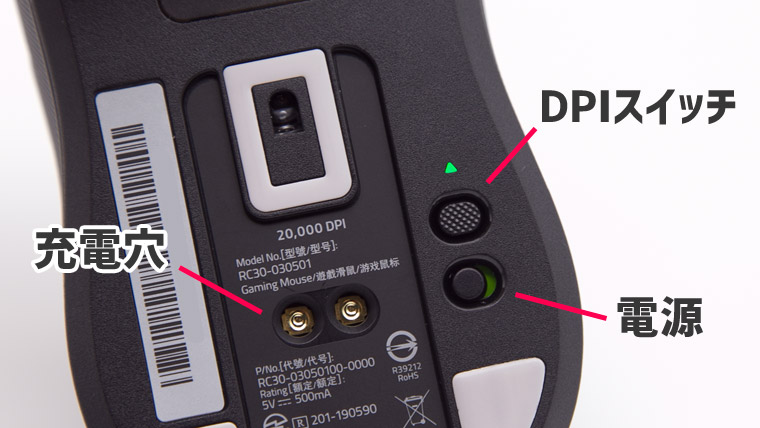
電源ボタンが追加され、その上にDPIスイッチとDPIを見分けるためのLEDがあります。
真ん中の2つの穴は充電ドックに差し込むためのもの。

Razer Viper 同士の底面を並べて比較してみます。
マウスフィートの形がかなり異なっているのが分かります。有線では黒色だったのに対し、ワイヤレスではちょっと赤みがかったような色になっています。
滑りはかなり改善されています。

当たり前なのですが、寸法は変わりません。

しかし実は大きな違いが1つあります。マウスホイールのサイズが違う のです。
上の画像では右側が「Razer Viper Ultimate」ですが、こちらの方がマウスホイールの直径が小さくなっています。

こっちで見てもマウスホイールのサイズ差は分かりやすいですね。

頑丈にできていて、サイドをグッと押し込んでも歪んだりサイドボタンが押されたりすることはありません。
とはいえ、さすがに両手でやるとね・・。
マウスボタン

光のスピードで反応する「Razer オプティカルマウススイッチ」。最高速 0.2 ミリ秒という驚異の応答時間で、従来のメカニカルスイッチの3倍の速さを誇っています。
オプティカルマウススイッチは、金属の物理的接触で電気信号を送信しません。シャッターを開いて赤外線で電気信号を送信します。メカニカルスイッチでは、金属同士のぶつかりによって信号を送るため、一度に複数の信号が送信されてしまうバウンシング効果がありました。

オプティカルスイッチでは金属同士がぶつからない=バウンシング効果が発生しない=クリック誤動作のためのデバウンスディレイソフトウェアが必要ないということになります。
そのため、より正確で速い反応が可能となった わけです。
そして摩耗も少なくなるため、クリック耐久回数は40%もアップしています。

実はこのオプティカルマウススイッチは従来のメカニカルのカチッとしたクリスピーなクリック感ではなく、少しもったりとしたサウンド になっています。
人によってはこのクリック感が嫌と思う方もいるんじゃないかなと思います。気になる人は店頭でクリックしてみたり、動画でクリック音を聞いた方が良いでしょう。
クリック音よりも パフォーマンスを優先できる人には最高のマウス だと思います。

サイドボタンは割と薄めで、あまり出っ張っていないデザイン。クリック感は通常のメカニカルのようなカチッという気持ち良い感じです。

右側にもサイドボタンが2つあります。左利きの人でもサイドボタンがしっかり使えるように設計されています。
右利きプレイしている時に右側サイドボタンを誤クリックするかなと心配しましたが、あえて押そうとしないと押すことはありませんでした。

マウスホイールのスクロールは 結構固め。有線版「Razer Viper」よりもかなり固くなりました。
カチカチと引っ掛かりがあるので、どこまで回転させたかは直感的に分かりやすいです。
しかし、ホイールのサイズ的には有線版の大きい方が個人的には好みでした。
専用充電ドック
「Razer Viper Ultimate」には専用の充電ドックが付いてきます。
これがまたマウスをディスプレイするようにセットするタイプのもので、オシャレ感がすごい のですよ。

かなりコンパクトなサイズです。中央の飛び出ている金具部分でマウスの充電を行います。

底面にはこのように粘着質なゴムがついています。テーブルなどにグッと押し付ければ動かなくなり、ちょっと力を入れて持ち上げればはがれる絶妙な粘着力です。

充電ドックの背面にはマイクロUSBがささる穴があいています。ここへケーブルを繋ぎます。

充電ケーブルをさしこむときは、ちゃんと「TOP」が上にきている ことを確認してさしこみましょう。方向があるので、無理やり力ずくでやると壊れる可能性も。

ケーブルは1.8mあるので、結構余裕があります。

実は最初間違えてドングルをPCに直挿ししていたのですが、本来はドックに接続するのが基本です。
- PCのスロットを1つ潰さないで済む
- マウスに距離が近い
など良いシステムだと思います。

一見不安定に見えますが、マグネットでくっつくようになっているので地味に安定します。
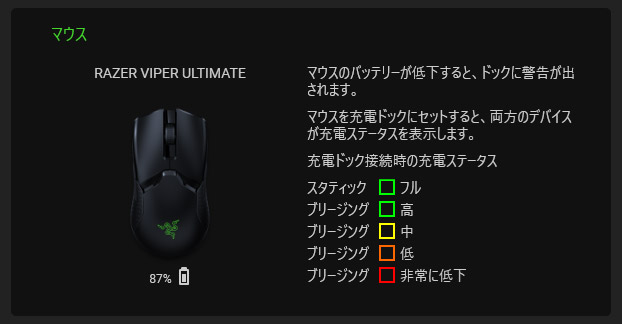
このように、ライトの色でバッテリーの残量を見極めることもできます。
ライティング

Razer Chromaに対応。1680万色で光ります。

充電ドックのベース部分もいい発光具合。
ソフトウェア
Razer Synapse 3に対応。

左利き用への変更ボタンがあります。右上にはバッテリーの残量が表示されます。
ちなみに、左利きへ変更すると左クリックと右クリックが入れ替わります。
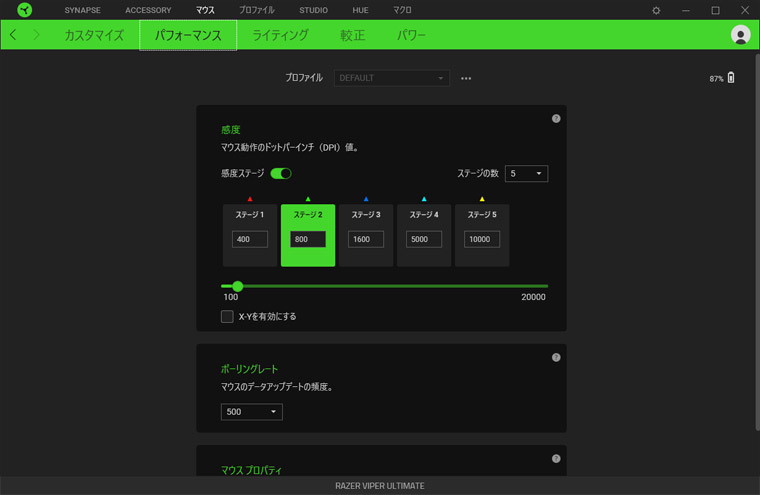
5つまである内蔵DPIの感度を任意の数字に変更可能です。
選べるポーリングレートは 125 / 500 / 1000Hz 。
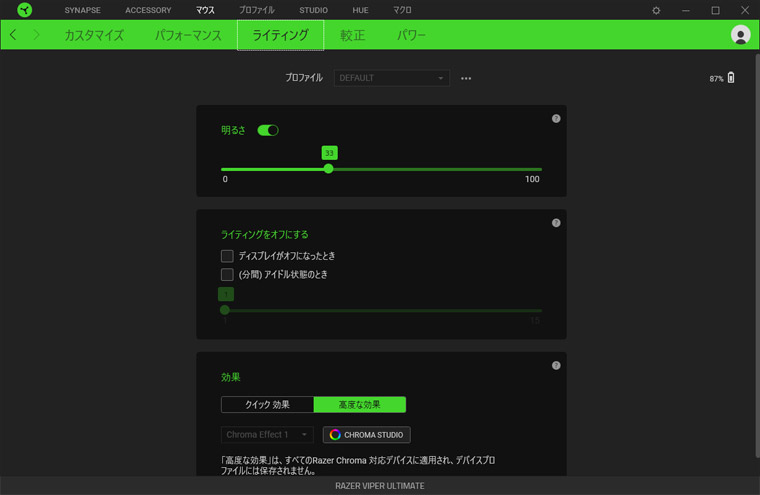
Razer Chromaに対応。「CHROMA STUDIO」で一斉に同期している場合は個別でRGBの設定をしないといけません。
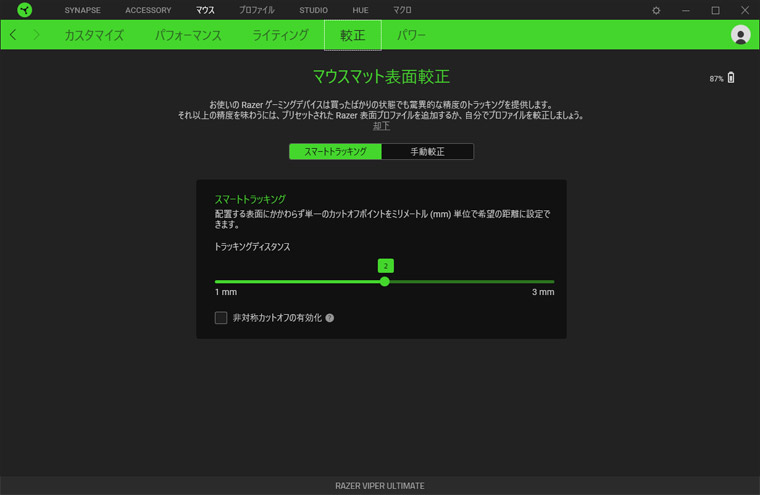
スマートトラッキングでリフトオフディスタンスを自動調節します。
手動較正に変更することが可能。
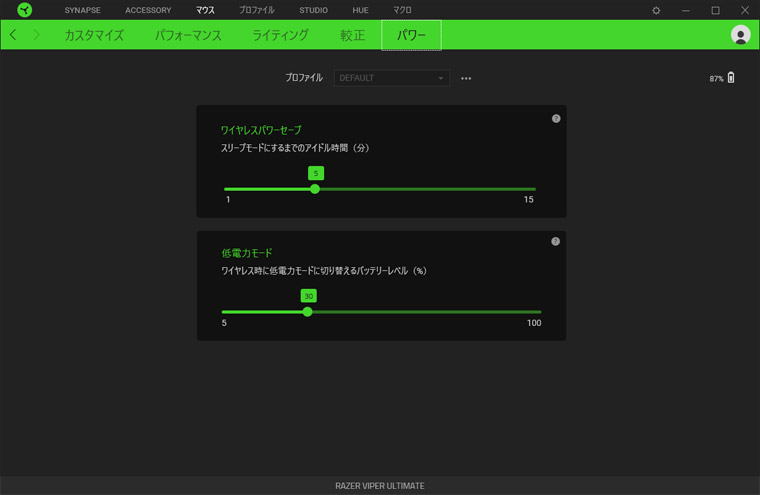
バッテリー関連に関する設定。
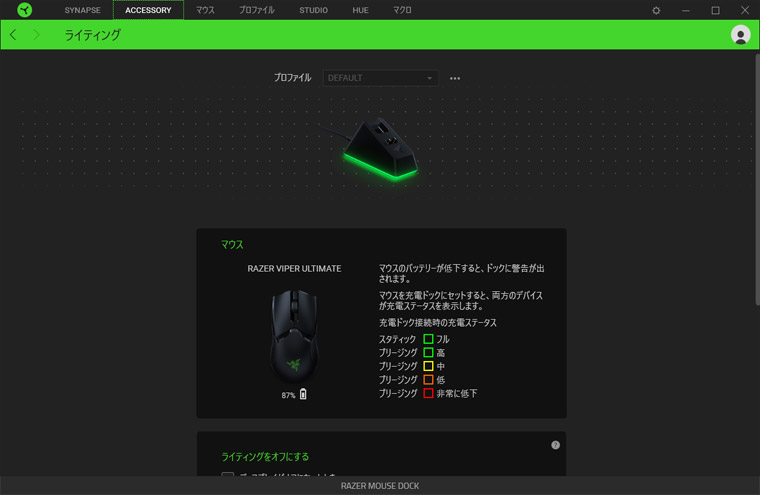
充電ドックの設定もここでできます。
もしこのようなソフトウェアを駐在させるのが嫌な場合、最初に設定だけしたらオンボードメモリに保存してアンインストールしてもOKです。
持ち方とそれぞれの感想
全てのグリップで問題なく使えます。
| かぶせ持ち | つかみ持ち | つまみ持ち |
|---|---|---|
| ◯ | ◎ | ◯ |
ロープロファイルなのでかぶせ持ちと相性が良いです。
かぶせ持ち

ロープロファイル気味でトップのカーブがゆるやかなため、非常にリラックスして持てます。
つかみ持ち

つかみ待ちやつまみ持ちもポジションがキープしやすく持ちやすいです。
レビューまとめ
Logicoolを玉座から引きずり下ろすべく、彗星の如く登場した74gのワイヤレスゲーミングマウス「Razer Viper Ultimate」。

有線型Viperがただ無線になっただけではなく、センサーやマウスフィートなども刷新されており、コミュニティのフィードバックを真摯に受け止めていることが伺えます。
やはり老舗のゲーミングデバイスメーカーだけあって、ゲームチェンジャーをいきなりぶっこんでくるのはさすがと言わざるを得ません。
このマウス、多くの人にとって長く愛されるようになる と思います。
- 良いところ
-
- 遅延のほぼないワイヤレス技術
- ハニカム構造なしの74g
- 完全左右対称
- 右側にもサイドボタンがついている
- オプティカルスイッチで応答時間短縮
- 業界トップクラスの新センサー
- スマートトラッキングでLOD自動調整
- DPIスイッチが裏側に配置
- ほどほどなRGBライティング
- 充電ドックはコンパクトでオシャレ
- イマイチなところ
-
- 少し値段が高め
- クリック感はモッサリ
- マウスホイールスクロールがちょっと固い
ぶっちゃけ値段は少し高いですが、絶対買いだと思います。
これしばらくの間メインマウスになりそう。


















